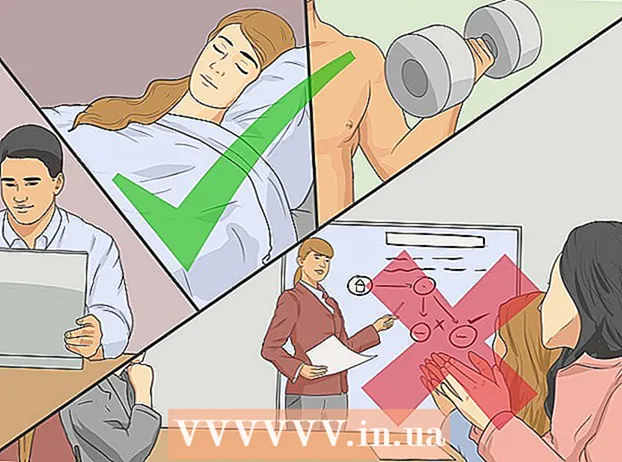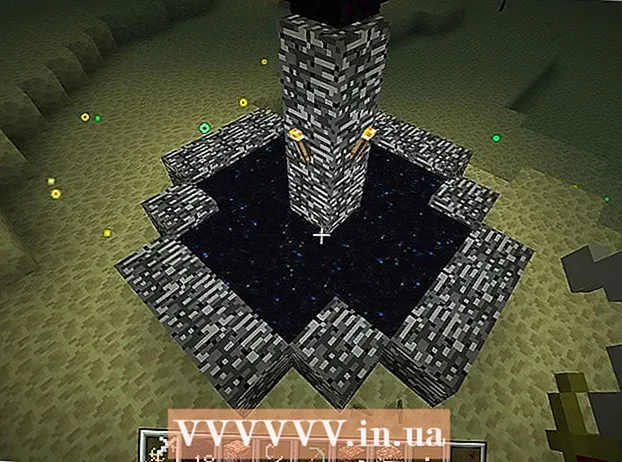Autora:
William Ramirez
Data De La Creació:
18 Setembre 2021
Data D’Actualització:
21 Juny 2024
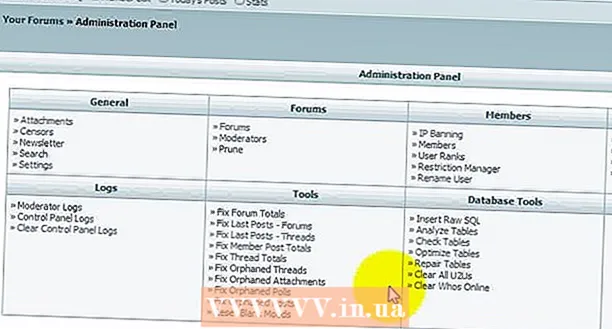
Content
1 Si ja teniu un paquet d'instal·lació a l'ordinador, ometeu aquest pas. Aneu a http://www.xmbforum.com A l'extrem superior esquerre, "" a l'encapçalament Descarregar XMB "", seleccioneu l'última versió del fòrum. 2 En funció del navegador, rebreu una notificació de descàrrega. Seleccioneu la carpeta on es desarà el fitxer. Recordeu on es troba aquesta carpeta, ja que la necessitareu aviat.
2 En funció del navegador, rebreu una notificació de descàrrega. Seleccioneu la carpeta on es desarà el fitxer. Recordeu on es troba aquesta carpeta, ja que la necessitareu aviat.  3 Si ja heu creat una base de dades per al vostre fòrum, ometeu aquest pas. Obriu el tauler de control del servidor i aneu a la secció de base de dades. Creeu una nova base de dades, afegiu un usuari amb drets d’accés complet a la base de dades, recordeu-ne el nom i el nom d’usuari i la contrasenya per accedir-hi.
3 Si ja heu creat una base de dades per al vostre fòrum, ometeu aquest pas. Obriu el tauler de control del servidor i aneu a la secció de base de dades. Creeu una nova base de dades, afegiu un usuari amb drets d’accés complet a la base de dades, recordeu-ne el nom i el nom d’usuari i la contrasenya per accedir-hi.  4 Extraieu el contingut del fitxer zip descarregat del lloc XMB a una carpeta del disc dur. Obriu el vostre client FTP i connecteu-vos al servidor. Creeu una nova carpeta al servidor on instal·larà el fòrum. Moveu tots els fitxers del fòrum des de l'ordinador a aquesta carpeta. Això pot trigar uns minuts.
4 Extraieu el contingut del fitxer zip descarregat del lloc XMB a una carpeta del disc dur. Obriu el vostre client FTP i connecteu-vos al servidor. Creeu una nova carpeta al servidor on instal·larà el fòrum. Moveu tots els fitxers del fòrum des de l'ordinador a aquesta carpeta. Això pot trigar uns minuts.  5 Al navegador, aneu a la carpeta del fòrum del vostre domini i afegiu install / al final. Ha de tenir un aspecte semblant: http: //www.domainname.extension/forumfolder/install/. Se us dirigirà a una pàgina titulada com Instal·lador de XMB.
5 Al navegador, aneu a la carpeta del fòrum del vostre domini i afegiu install / al final. Ha de tenir un aspecte semblant: http: //www.domainname.extension/forumfolder/install/. Se us dirigirà a una pàgina titulada com Instal·lador de XMB.  6 Seguiu les instruccions d'aquesta pàgina fins que completeu la instal·lació i vegeu la pàgina que diu Instal·lació completa. Si la instal·lació falla, comproveu la configuració de la base de dades i verifiqueu la ubicació del fòrum al servidor. Per obtenir assistència addicional, dirigiu-vos a http://forums.xmbforum.com/index.php?gid=20.
6 Seguiu les instruccions d'aquesta pàgina fins que completeu la instal·lació i vegeu la pàgina que diu Instal·lació completa. Si la instal·lació falla, comproveu la configuració de la base de dades i verifiqueu la ubicació del fòrum al servidor. Per obtenir assistència addicional, dirigiu-vos a http://forums.xmbforum.com/index.php?gid=20. Mètode 2 de 2: Configuració d'un fòrum
 1 A l'extrem superior dret de la pàgina del fòrum, veureu els botons "Inici de sessió" i "Registra". Inicieu la sessió al vostre compte mitjançant la informació proporcionada durant la instal·lació. Ara, al mateix racó, veureu uns quants botons més. Feu clic a "Tauler de control". Aquesta secció conté opcions per gestionar el fòrum (vegeu la imatge 2).
1 A l'extrem superior dret de la pàgina del fòrum, veureu els botons "Inici de sessió" i "Registra". Inicieu la sessió al vostre compte mitjançant la informació proporcionada durant la instal·lació. Ara, al mateix racó, veureu uns quants botons més. Feu clic a "Tauler de control". Aquesta secció conté opcions per gestionar el fòrum (vegeu la imatge 2).  2 Al tauler de control, seleccioneu la secció Configuració. En registrar un usuari nou, apareixeran les regles del fòrum. També es poden llegir fent clic al botó corresponent al tauler de la part superior de la pàgina. Es poden instal·lar idiomes i temes addicionals baixant-los de http://www.xmbforum.com/download/. La funció "Camps addicionals" afegeix camps addicionals que cal omplir en registrar un usuari nou. La secció "Notícies" es troba a la pàgina principal en forma de text desplaçable. Allà podeu col·locar el text que vulgueu.
2 Al tauler de control, seleccioneu la secció Configuració. En registrar un usuari nou, apareixeran les regles del fòrum. També es poden llegir fent clic al botó corresponent al tauler de la part superior de la pàgina. Es poden instal·lar idiomes i temes addicionals baixant-los de http://www.xmbforum.com/download/. La funció "Camps addicionals" afegeix camps addicionals que cal omplir en registrar un usuari nou. La secció "Notícies" es troba a la pàgina principal en forma de text desplaçable. Allà podeu col·locar el text que vulgueu.  3 Al tauler de control, seleccioneu la secció Temes. Feu clic al botó "Tema nou". Empleneu els camps com vulgueu perquè el fòrum es vegi com vulgueu. Els valors de color es poden especificar tant en paraules com en números hexadecimals. Podeu definir els valors de color hexadecimal en aquest lloc: http://www.2createawebsite.com/build/hex-colors.html
3 Al tauler de control, seleccioneu la secció Temes. Feu clic al botó "Tema nou". Empleneu els camps com vulgueu perquè el fòrum es vegi com vulgueu. Els valors de color es poden especificar tant en paraules com en números hexadecimals. Podeu definir els valors de color hexadecimal en aquest lloc: http://www.2createawebsite.com/build/hex-colors.html  4 Al tauler de control, seleccioneu la secció Fòrums. "Categoria" és el nom d'un grup de fòrums. "Fòrum" és el lloc on es publiquen les discussions. "Subforum": una secció separada del fòrum, també destinada a publicar debats.
4 Al tauler de control, seleccioneu la secció Fòrums. "Categoria" és el nom d'un grup de fòrums. "Fòrum" és el lloc on es publiquen les discussions. "Subforum": una secció separada del fòrum, també destinada a publicar debats.  5 Per crear una nova categoria, feu clic al camp etiquetat Nova categoria i introduïu el nom de la categoria, per exemple, "Secció per a principiants".
5 Per crear una nova categoria, feu clic al camp etiquetat Nova categoria i introduïu el nom de la categoria, per exemple, "Secció per a principiants". 6 Per crear un fòrum nou, feu clic al camp Nou fòrum i introduïu un nom, per exemple "Introducció". A la llista desplegable, seleccioneu en quina categoria s'hauria de col·locar el nou fòrum. El procés per crear un sub fòrum és similar al procés per crear un fòrum.
6 Per crear un fòrum nou, feu clic al camp Nou fòrum i introduïu un nom, per exemple "Introducció". A la llista desplegable, seleccioneu en quina categoria s'hauria de col·locar el nou fòrum. El procés per crear un sub fòrum és similar al procés per crear un fòrum.  7 A la columna "Ordre", introduïu un número per determinar la posició de l'objecte creat en relació amb altres categories, fòrums dins d'una categoria o sub fòrums dins d'un fòrum. Per suprimir alguna cosa, marqueu la casella de l'esquerra i feu clic a "Desa els canvis". Recordeu fer clic al botó "Desa els canvis" cada vegada que canvieu el contingut del formulari perquè els canvis entrin en vigor (vegeu la imatge 3).
7 A la columna "Ordre", introduïu un número per determinar la posició de l'objecte creat en relació amb altres categories, fòrums dins d'una categoria o sub fòrums dins d'un fòrum. Per suprimir alguna cosa, marqueu la casella de l'esquerra i feu clic a "Desa els canvis". Recordeu fer clic al botó "Desa els canvis" cada vegada que canvieu el contingut del formulari perquè els canvis entrin en vigor (vegeu la imatge 3).
Consells
- El mode binari s’utilitza per a les transferències de fitxers. La majoria de clients FTP ho fan automàticament, però si utilitzeu un client FTP des de la línia d'ordres, utilitzeu l'ordre "bin" abans de transferir fitxers.
- Al pas 4 del procés d’instal·lació, a la pàgina Configuració, el mètode per defecte és el més senzill. Com s'indica a la pàgina, empleneu el formulari (vegeu la imatge 1), copieu el codi resultant en un fitxer nou anomenat config.php i pengeu-lo amb el vostre client FTP a la carpeta principal del fòrum. Substitueix els fitxers existents (si n’hi ha). Només després de configurar el fitxer config.php, continueu amb el pas següent.
- Ets un superadministrador. Això significa que teniu accés absolut a qualsevol cosa del vostre fòrum. També podeu veure usuaris en mode ocult.
- A la pàgina Temes, feu clic a Detalls al costat d’un tema existent per editar-lo. Podeu considerar canviar l’amplada de les vores, les taules, l’espai entre taules, la mida de la lletra.
Advertiments
- Si no pengeu un fitxer o carpeta, el vostre fòrum pot bloquejar-se.
- El camí per defecte a les imatges del tema és http: //www.domainname.extension/forum/images/themename. Quan deseu els vostres propis gràfics, creeu una carpeta adequada amb el nom del tema a l’adreça anterior. Després d’això, heu d’especificar aquesta carpeta com la carpeta amb imatges del vostre tema. Per exemple, un tema amb imatges anomenat Vermell es localitzarà a http: //www.domainname.extension/forum/images/red i, a la configuració del tema, al camp de la carpeta Image, s’indicaran images / red.
Què necessites
- connexió a Internet
- Navegador d’Internet
- Uns 320 MB al disc dur i al disc dur del servidor
- Accés al servidor FTP
- Base de dades al servidor